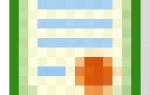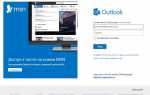Установка LSI Storage Authority Software, реинкарнация MSM
Установка LSI Storage Authority Software, реинкарнация MSM

Добрый день! Уважаемые читатели и гости одного из лучших IT блогов в российском сегменте интернета Pyatilistnik.org. В прошлый раз мы с вами научились производить отключение защитника Windows 8.1, чтобы он у вас не конфликтовал с другим антивирусом и не потреблял лишние ресурсы. Двигаемся дальше и сегодня я хочу с вами разобрать установку одной замечательной утилиты, которая пришла на смену LSI MSM, стала его реинкарнацией, речь пойдет про LSA 7.5 (LSI Storage Authority Software)
. Мы разберем ее основные возможности, удобства и недостатки. Уверен, что будет интересно.
Что такое LSI Storage Authority Software?
LSA (LSI Storage Authority Software)
— это утилита Windows/Linux предназначенная для создания, конфигурирования RADI массивов на RAID контроллерах LSI/Avago. Умеющая управлять практически любыми его настройками и функциями, например выбор кэширования, размер страйпа, настройка оповещений, фоновая проверка ошибок на предмет наличия битых секторов, одним словом это комбайн для управления вашим контроллером. LSA пришла на смену утилите LSI MSM, которую мы ранее с вами устанавливали и решали кучу багов и разного рода проблем, например «unable to connect to cimom server «. Огромным преимуществом LSI Storage Authority Software
перед старым LSI MSM, это наличие веб-интерфейса, что позволяет управлять всеми настройками из браузера, с любого устройства, что согласитесь дает системному администратору больше гибкости в плане удобства, так и с точки зрения безопасности.
Где скачать LSI Storage Authority
Для того, чтобы загрузить последнюю версию LSA вам необходимо зайти на сайт Lenovo, которой на текущий момент принадлежит бизнес LSI/Avago контроллеров, это долгая история поглощений.
В поисковую строку вводим LSI Storage Authority и нажимаем найти.
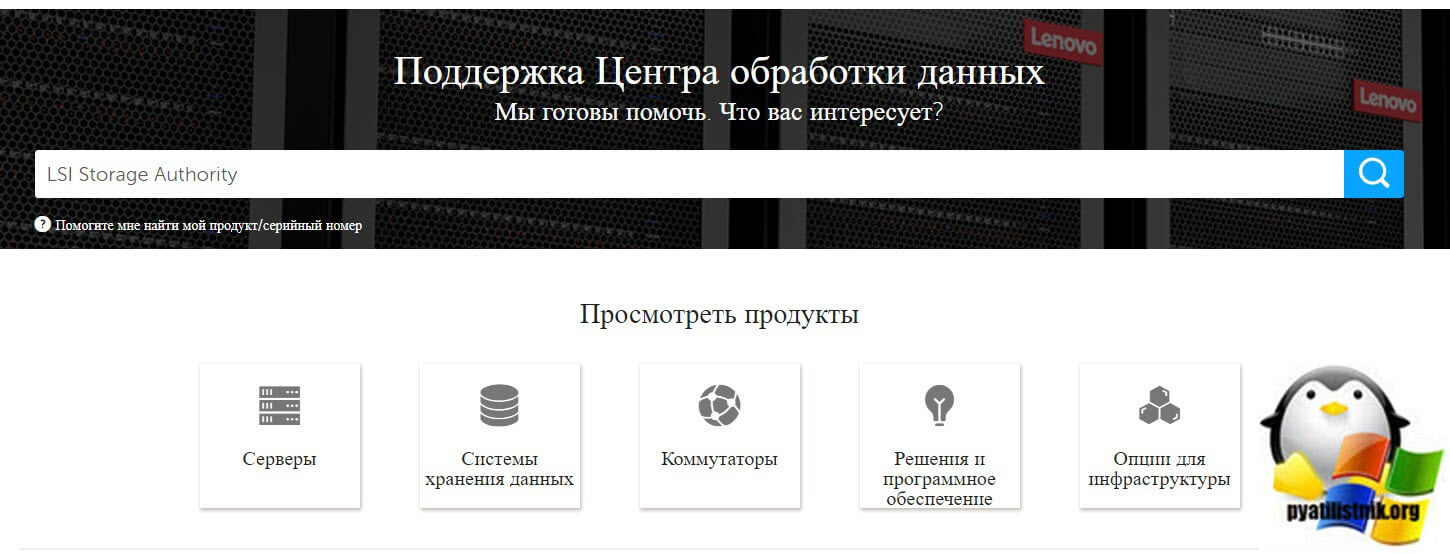
Переходим на вкладку загрузки и выбираем версию под вашу операционную систему, я буду устанавливать для Windows.
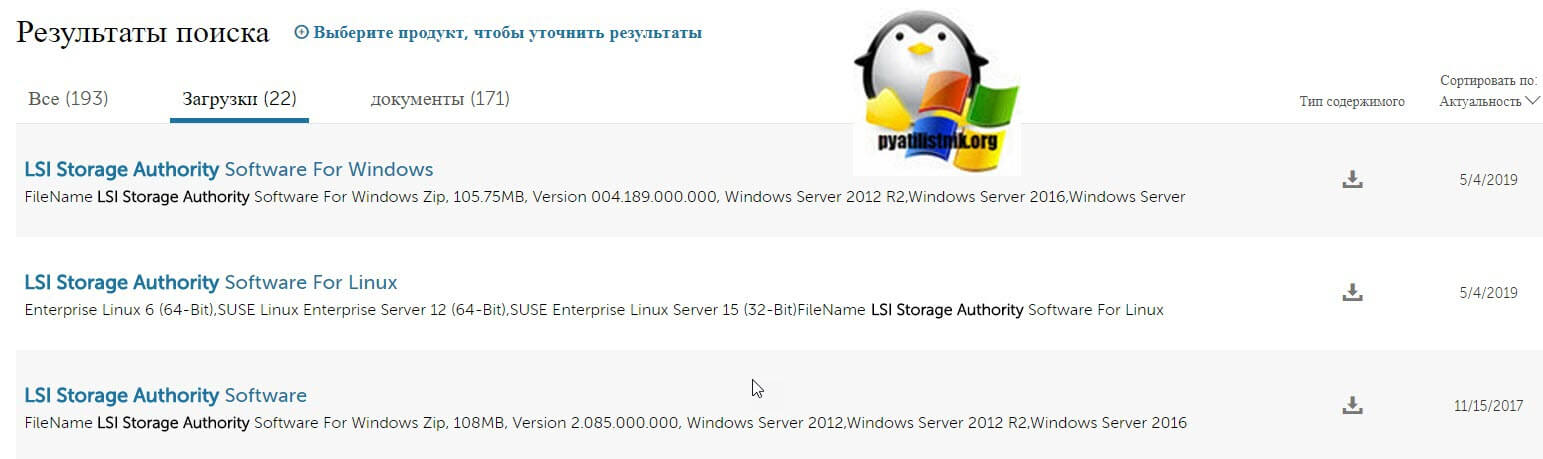
На текущий момент последней версией является 004.189.000.000. Она рассчитана на операционные системы Windows Server 2012 R2 до Windows Server 2019.
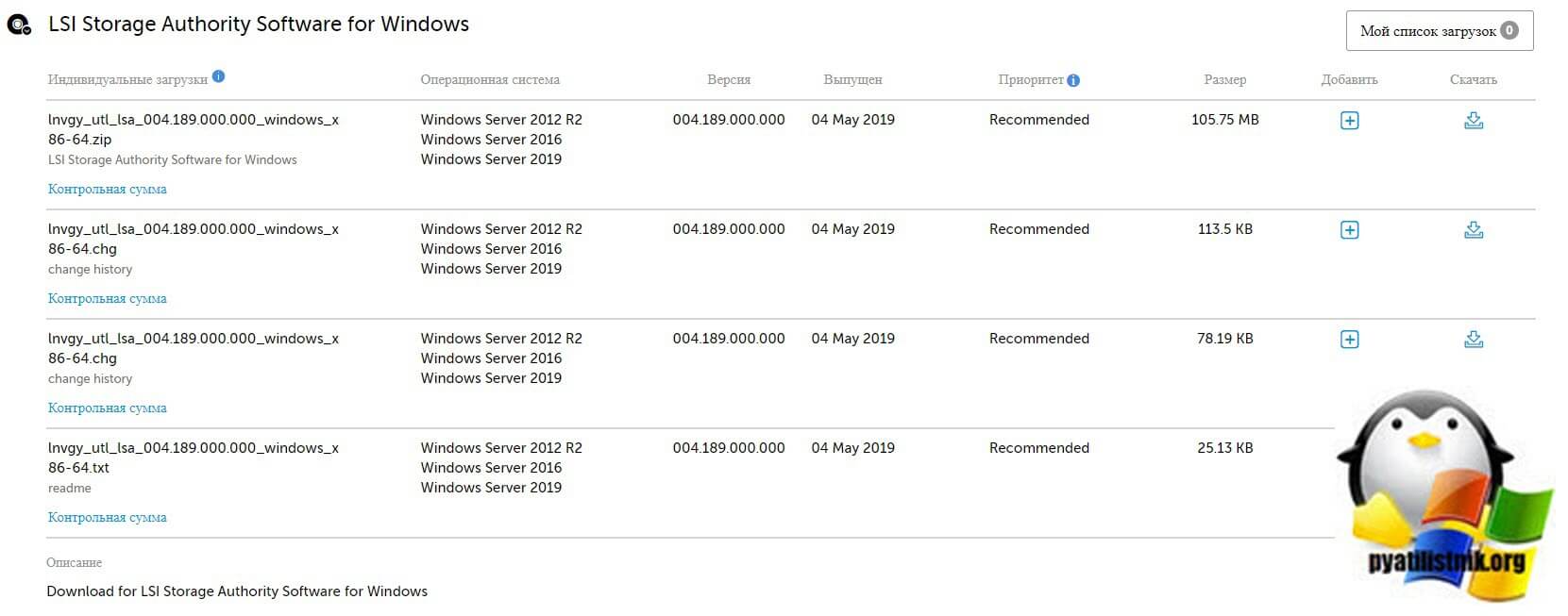
Распаковываем дистрибутив LSA и запускаем для последующей установки.
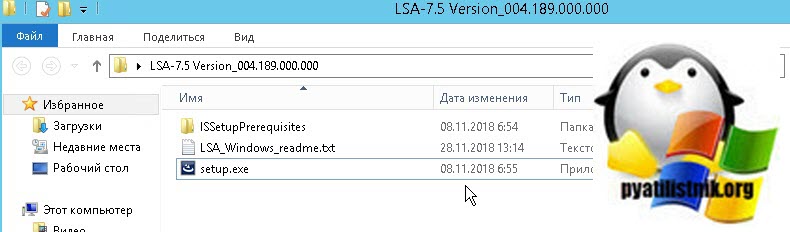
Установка утилиты LSA
Запускаем файл setup.exe
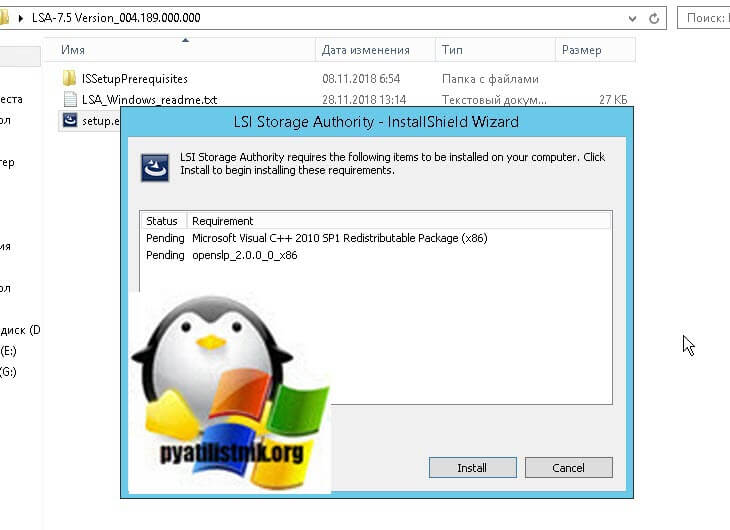
Если у вас не установлены компоненты Microsoft Visual C++ 2010, то они будут доставлены, нажимаем кнопку «Install
«.
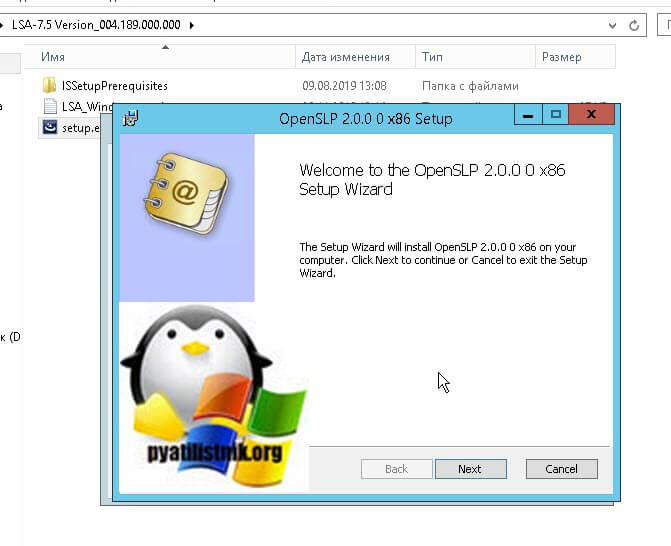
Откроется окно установки модуля OpenSLP 2, нажимаем «Next».
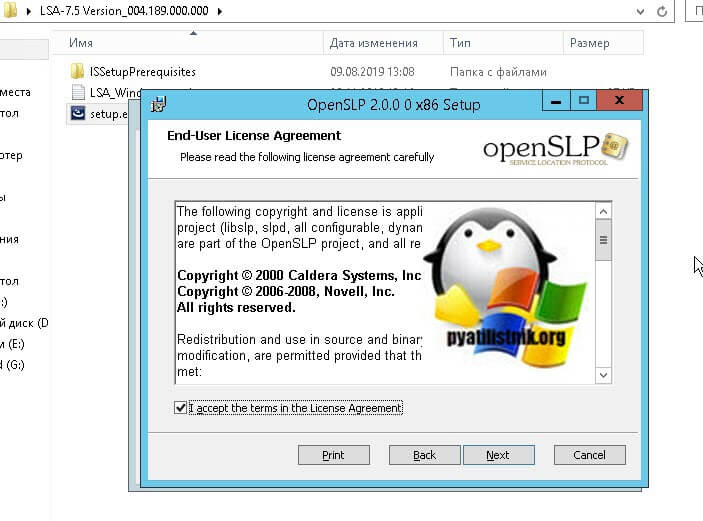
Принимаем лицензионное соглашение «I accept the terms in the License Agreement».
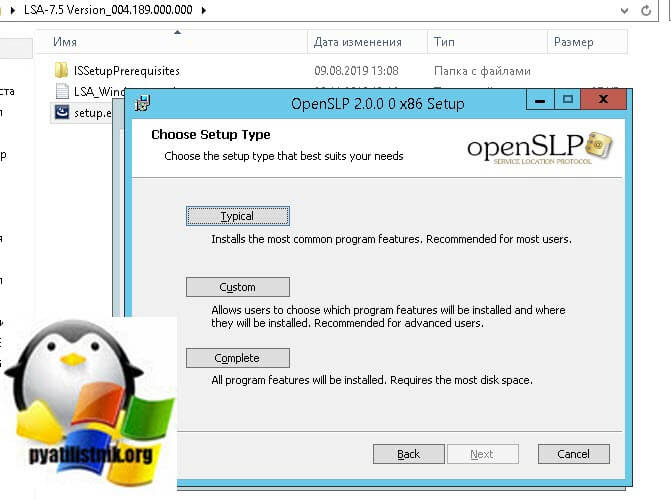
Достаточно будет выбрать обычную установку. нажмите «Typical».
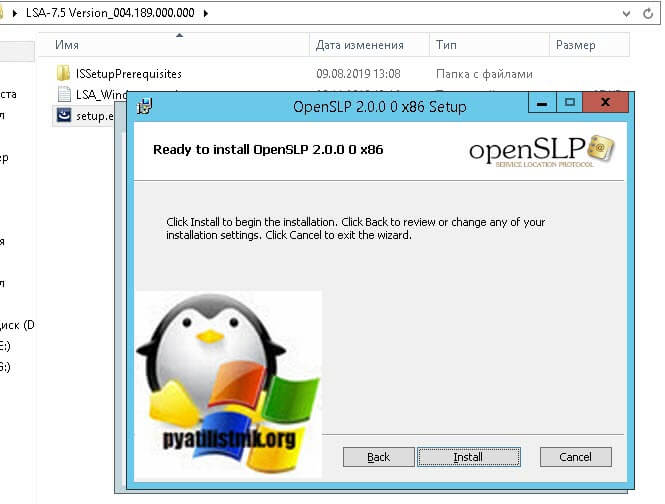
Нажимаем кнопку «Install». Все OpenSLP 2 установлен.
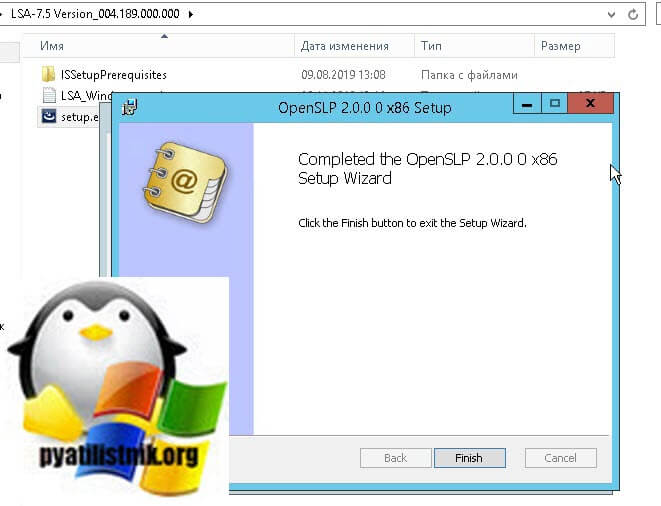
Когда нужные компоненты установлены, можно переходить к инсталляции непосредственно LSI Storage Authority. На первом окне мастера просто нажмите «Next».
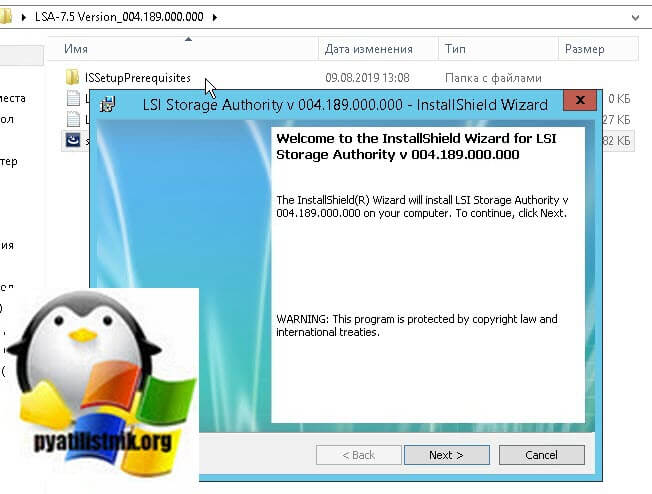
Принимаем лицензионное соглашение.
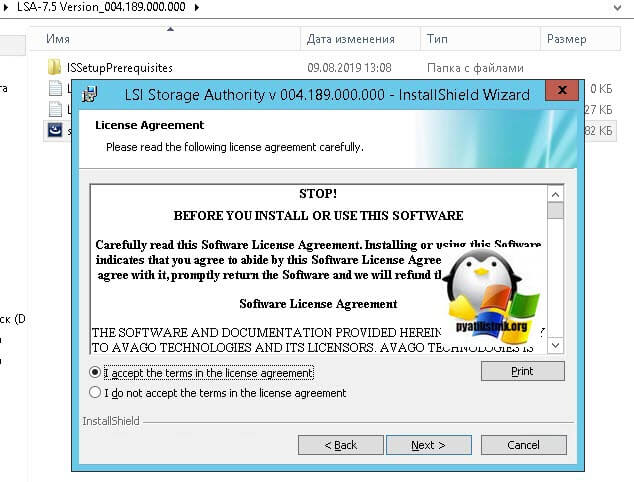
Можете при желании заполнить информацию, о пользователе.
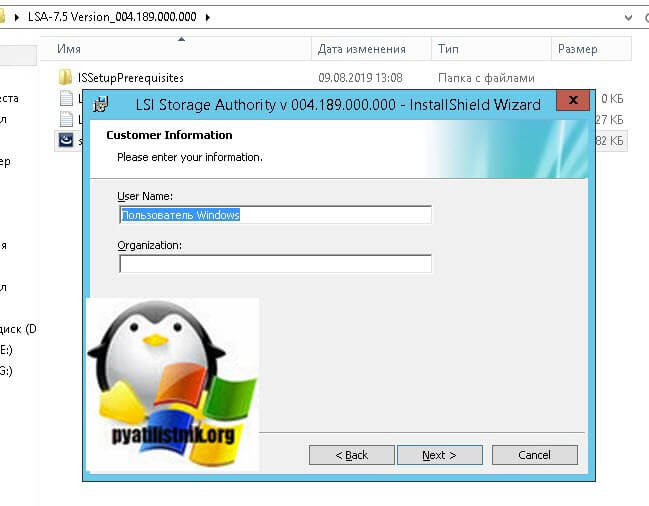
Далее вы можете при желании поменять каталог установки, по умолчанию, это C:Program Files (x86)LSILSIStorageAutority
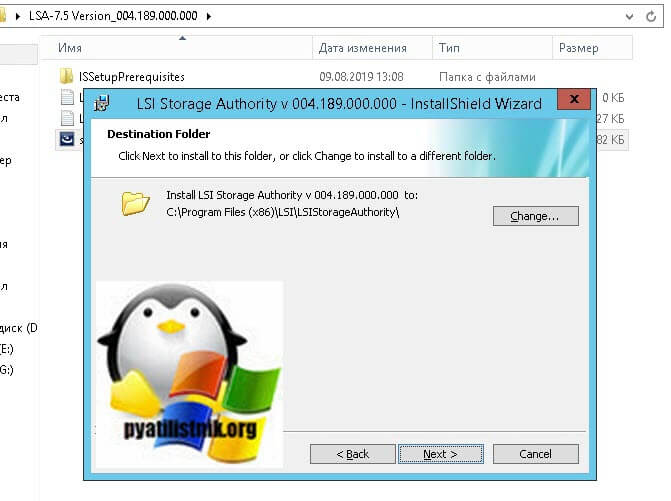
Далее вам необходимо выбрать тип установки LSI Storage Authority, тут четыре варианта:
- Gateway — данный режим установит все компоненты LSA и позволит вам с данного сервера подключаться к другим
- StandAlone — будут установлены компоненты необходимые для работы , только с текущим сервером.
- DirectAgent — тут будут установлены компоненты, только для удаленного управления
- Light Weight Monitor (LWM) — будут установлены минимальные функции для мониторинга
Я выбираю полный режим Gateway.
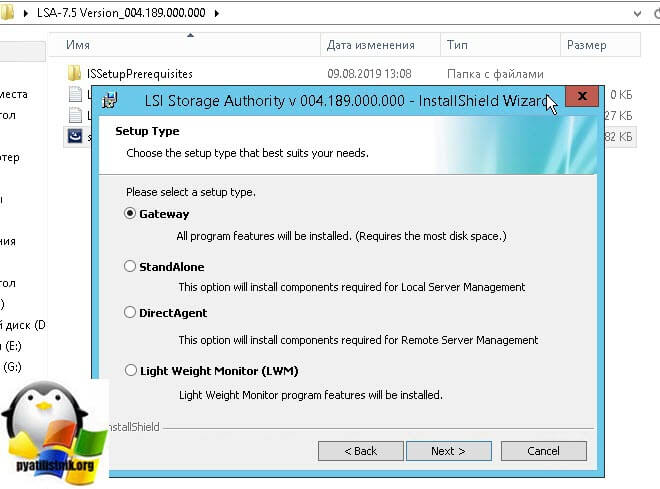
Обратите внимание на порты по умолчанию, по которым работает LSI Storage Authority, это веб-порт подключения 2463 и LSA Server Port 9000. При желании вы можете их изменить.
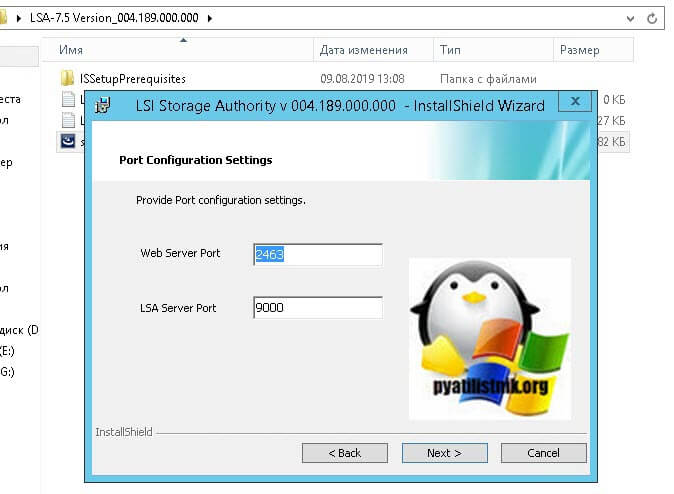
Далее вы можете выбрать режим логирования и оповещения, я оставлю «Start From Now»
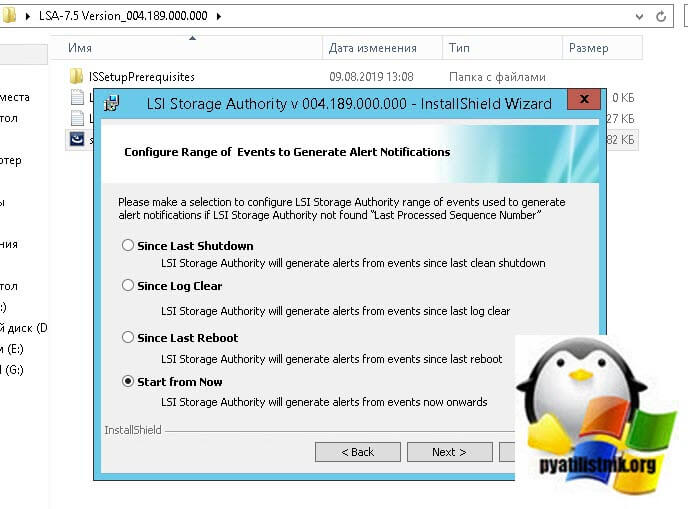
Завершаем установку кнопкой «Install»
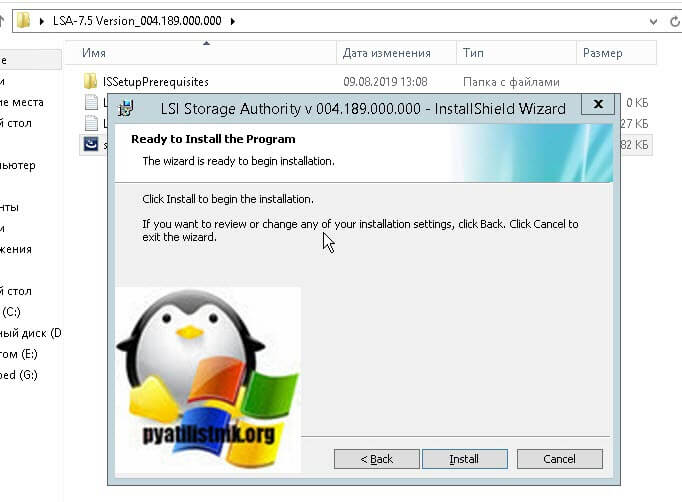
У вас на рабочем столе появится значок Launch LSA.
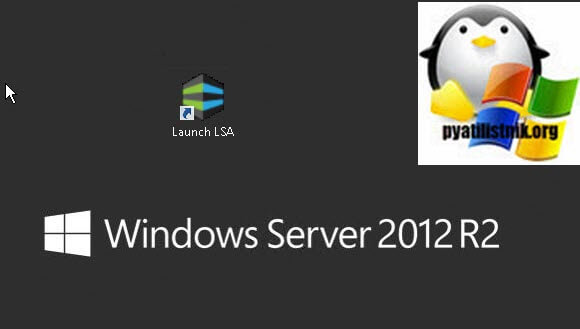
В результате у вас откроется ваш браузер по умолчанию, со ссылкой http://localhost:2463/ui/remoteserver/index.html
. Подключаемся к вашему серверу.
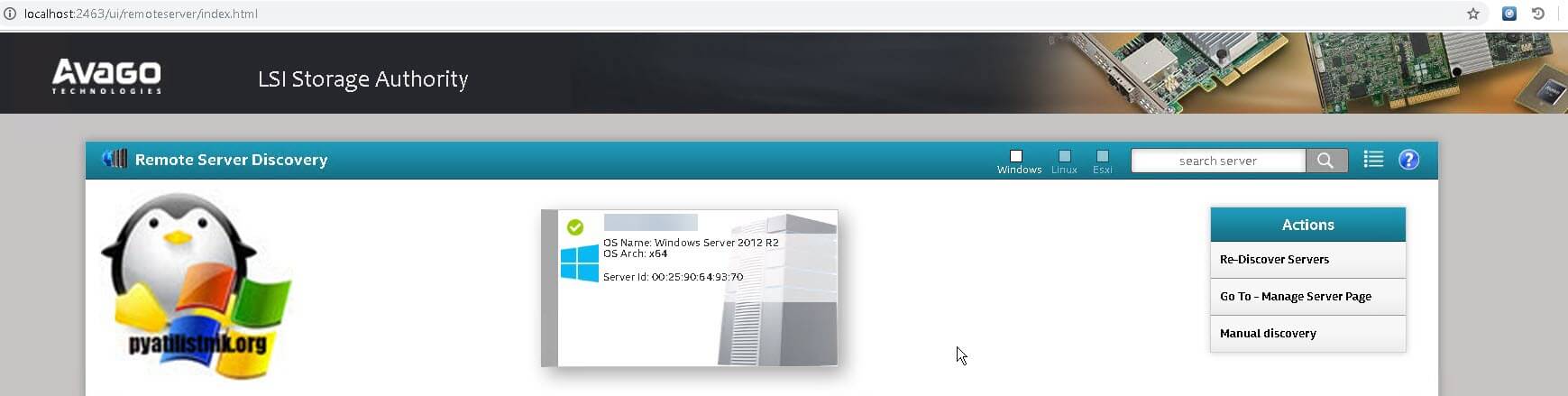
Указываем логин и пароль, при желании вы можете указать и доменные данные Active Directory.
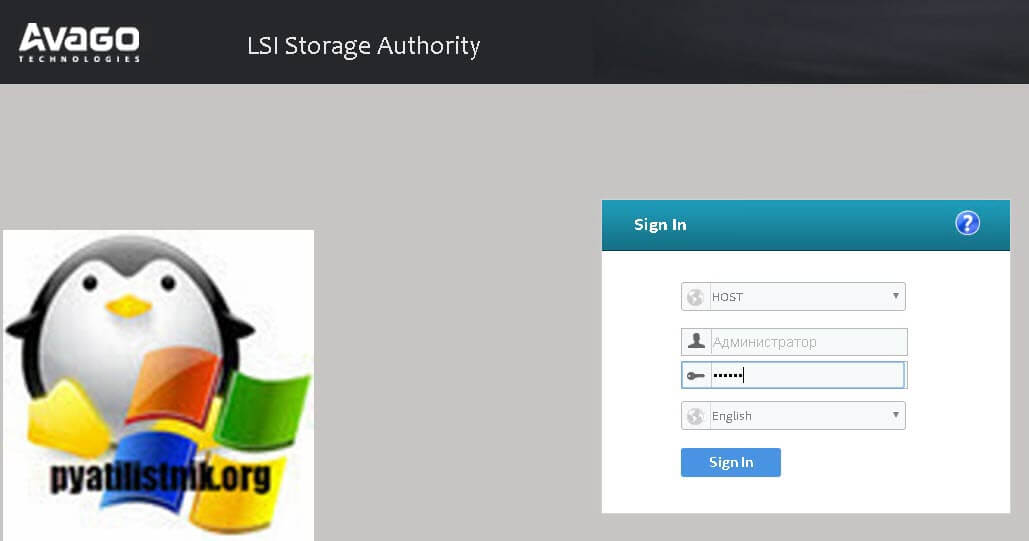
В результате вы попадаете на общий экран управления вашим контроллером.
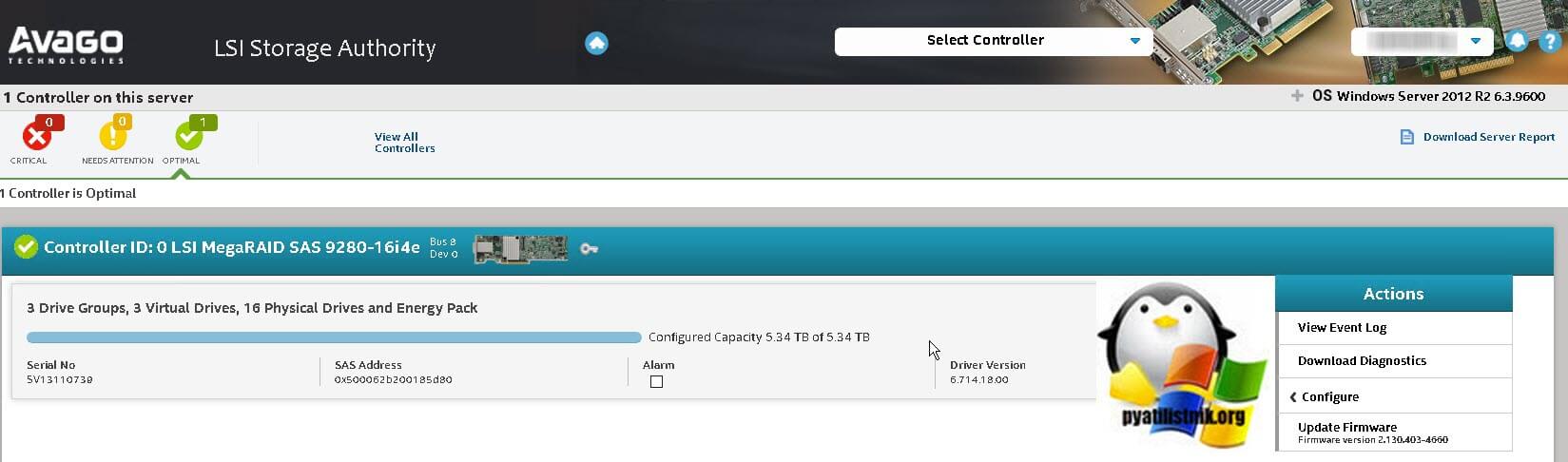
В пункте «Select Controller», позволяет вам выбрать нужный RAID контроллер, если на сервере их установлено несколько.
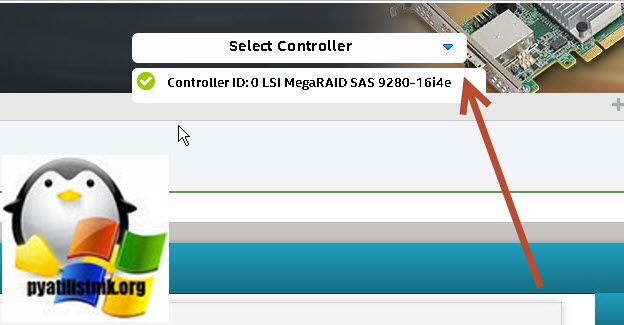
В моей системе представлен контроллер Controller ID: 0 LSI MegaRAID SAS 9280-16i4e. Тут я сразу вижу:
- Серийный номер
- SAS Adress
- Alarm — позволяющая одним кликом включить оповещение звуковым сигналом
- Driver Version — версию драйвера

Справа вы обнаружите полезные кнопки:
- View Event Log
— перебросит вас в журнал событий, где вы сможете отслеживать все, что происходит на вашем RAID контроллере. Тут вы можете их зачистить, и скачать.
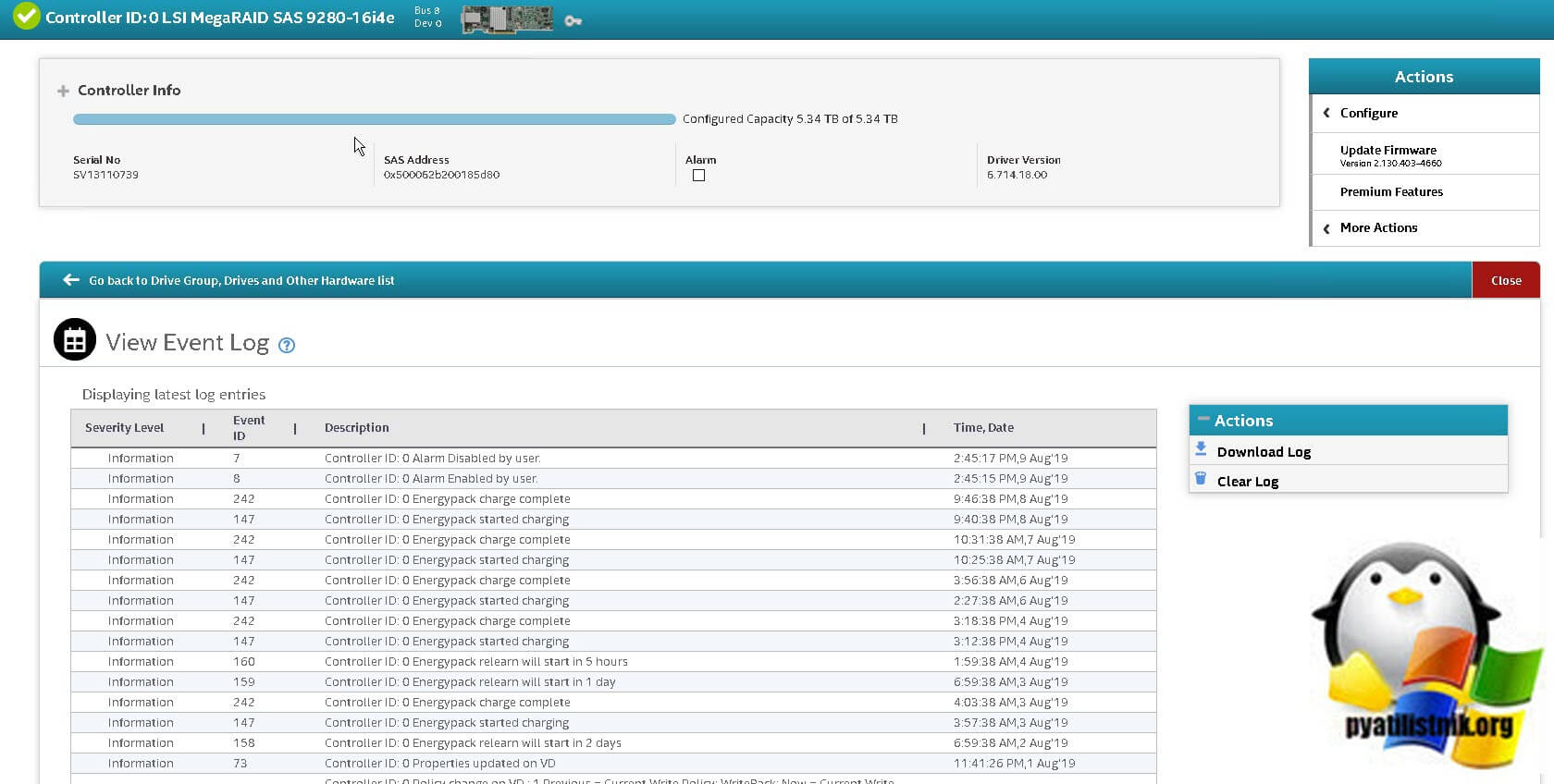
Вот так выглядит скачанный лог
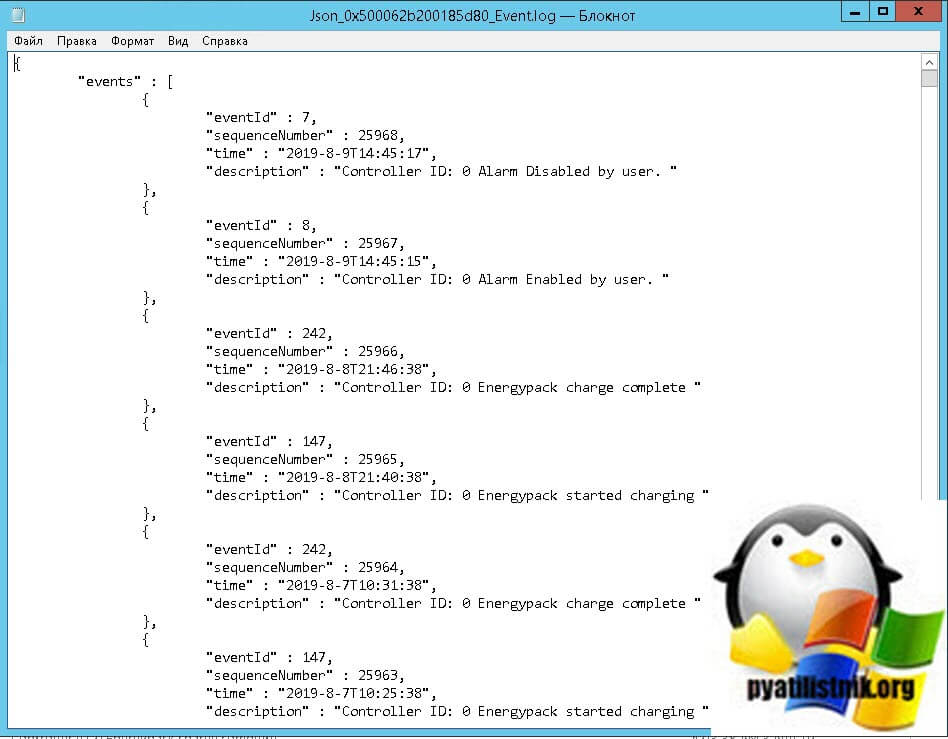
- Download Diagnostics
— скачает те же логи - Configure
— Позволит очистить конфигурацию контроллера, найти потерянную конфигурацию «Foreign Configuration»
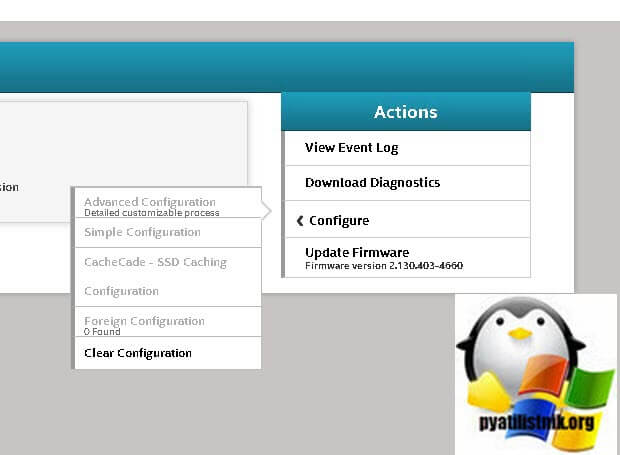
- Update Firmware
— позволит обновить прошивку. Тут вам необходимо нажать кнопку «Browse», выбираете прошивку и нажимаете «Update».
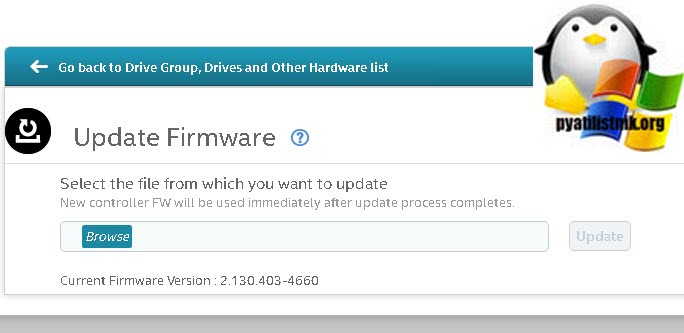
Обзор настроек контроллера в LSA
Щелкаем по имени вашего контроллера, в моем примере, это LSI MegaRAID SAS 9280-16i4e.
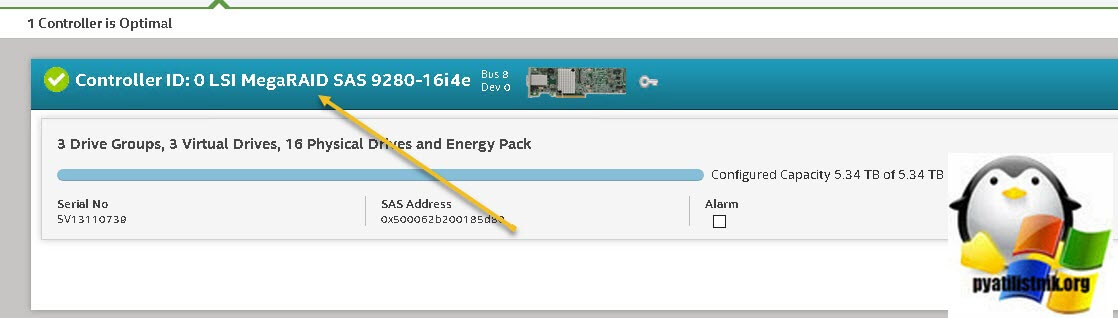
В пункте «Controller Info
» нажмите «+», чтобы развернуть его сводные данные.
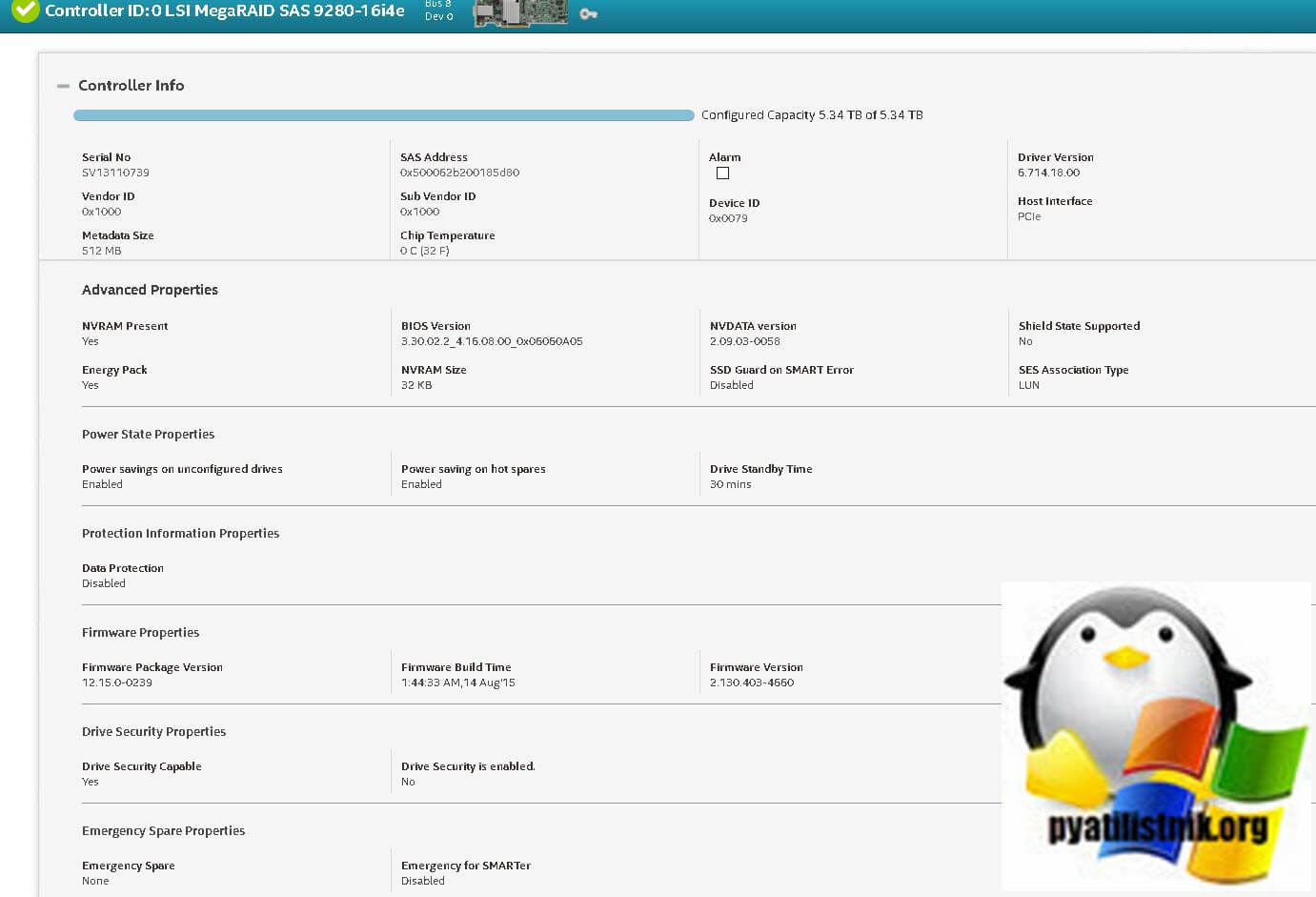
Ниже будет раздел «Premium Features», где вы можете при наличии ключей активировать дополнительные плюшки.
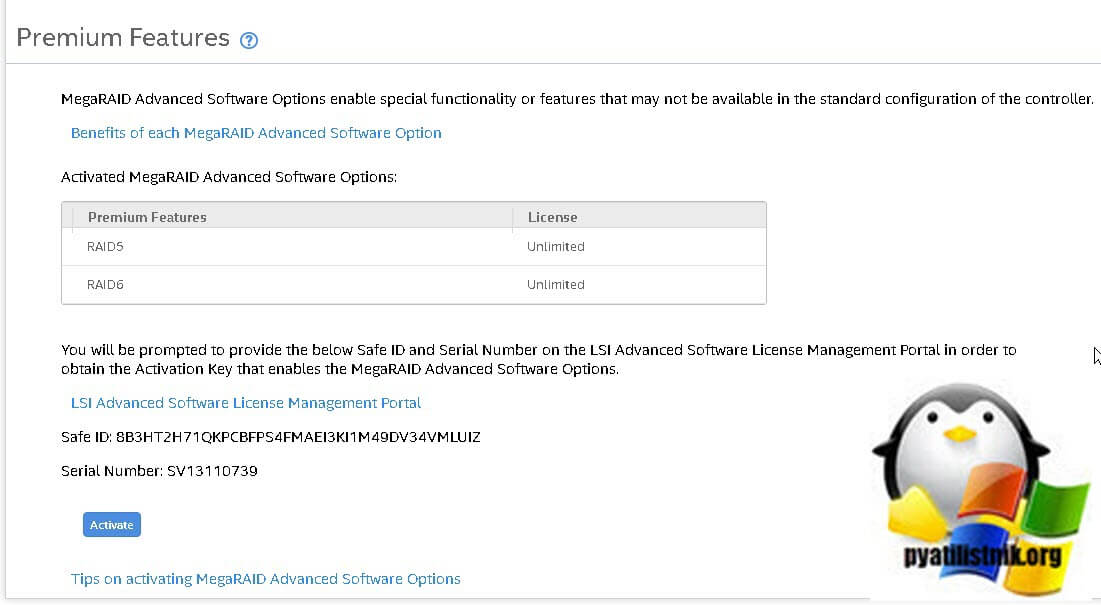
В правой части экрана будут кнопки действий, тут нас будет интересовать две:
- Configure — которую мы уже видели, она нужна для удаления текущей конфигурации и создания новой
- More Action — она состоит из:

- Schedule Consistency Check — включение или отключение задания проверки целостности, которая будет запускаться в фоновом режиме и проверять все ли хорошо. Она конечно полезна, но кушает лишние IOPS.
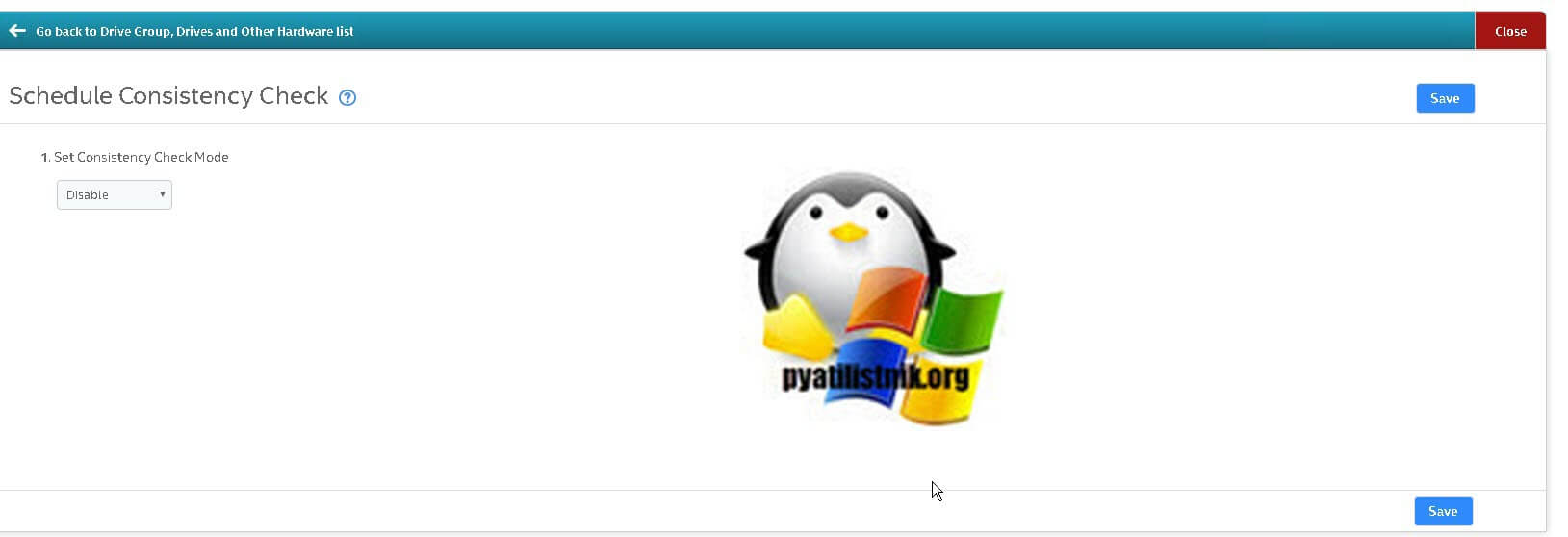
- Set Consistency Check Properties — позволяет задать два режима проверки консистенции массивов
- Continue Consistency Check and Fix Error — Продолжить проверку целостности и исправить ошибку — RAID-контроллер продолжает проверку согласованности и, если обнаружены какие-либо ошибки, исправляет их.
- Stop Consistency Check On Error — RAID контроллер останавливает операцию проверки согласованности, если обнаруживает какие-либо ошибки.
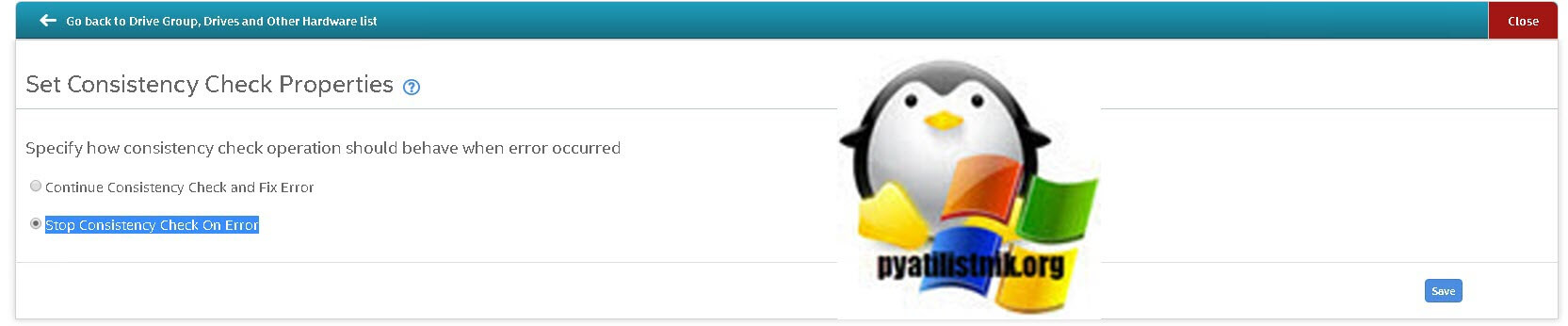
- Set Patrol Read Properties — Выберите режим работы для чтения поиска ошибок из раскрывающегося списка Set Patrol Read Mode.
- Automatic — чтение выполняется автоматически в указанный вами промежуток времени.
- Manual — чтение патрулирования запускается только тогда, когда вы запускаете его вручную, выбрав «Начать чтение» на панели управления контроллера.
- Disable — чтение не запускается.
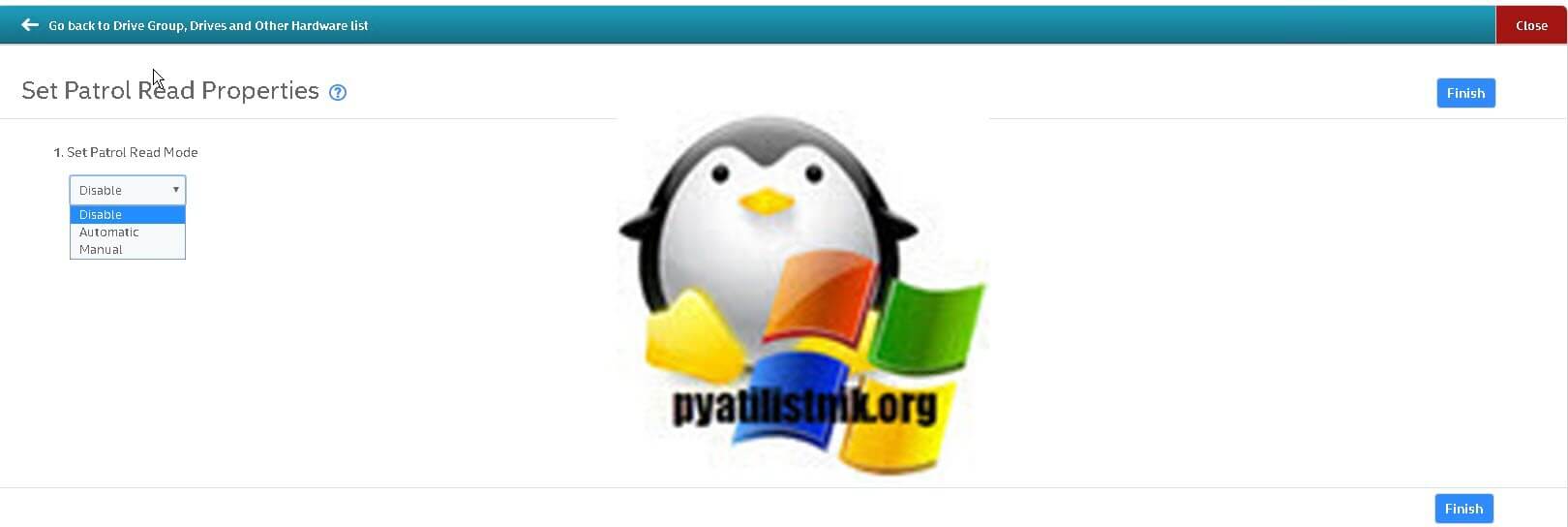
- Set Adjustable Task Rate — регулировка скорости при:
- Rebuild Rate — Скорость восстановления — введите число от 0 до 100, чтобы контролировать скорость, с которой восстановление выполняется на диске, когда это необходимо. Чем выше число, тем быстрее будет происходить перестройка (и в результате скорость ввода-вывода может быть ниже).
- Patrol Rate — Скорость патрулирования — введите число от 0 до 100, чтобы контролировать скорость, с которой выполняются патрульные чтения. Патрульное чтение контролирует диски, чтобы найти и решить потенциальные проблемы, которые могут вызвать сбой диска. Чем выше число, тем быстрее будет происходить считывание патруля (и в результате скорость ввода-вывода может быть ниже).
- BGI Rate (частота фоновой инициализации) — введите число от 0 до 100, чтобы контролировать скорость, с которой виртуальные диски инициализируются в фоновом режиме. Фоновая инициализация устанавливает зеркальное отображение или четность для виртуального диска RAID, одновременно предоставляя полный доступ к виртуальному диску. Чем выше число, тем быстрее произойдет инициализация (и в результате скорость ввода-вывода может быть ниже).
- Consistency Check Rate — Проверка согласованности — введите число от 0 до 100, чтобы контролировать скорость, с которой выполняется проверка согласованности. Проверка согласованности сканирует данные согласованности на отказоустойчивом виртуальном диске, чтобы определить, не повреждены ли эти данные. Чем выше число, тем быстрее выполняется проверка согласованности (и в результате скорость ввода-вывода может быть ниже).
- Reconstruction Rate — Скорость реконструкции. Введите число от 0 до 100, чтобы контролировать скорость, с которой происходит реконструкция виртуального диска. Чем выше число, тем быстрее происходит реконструкция (и в результате скорость ввода-вывода может быть ниже).
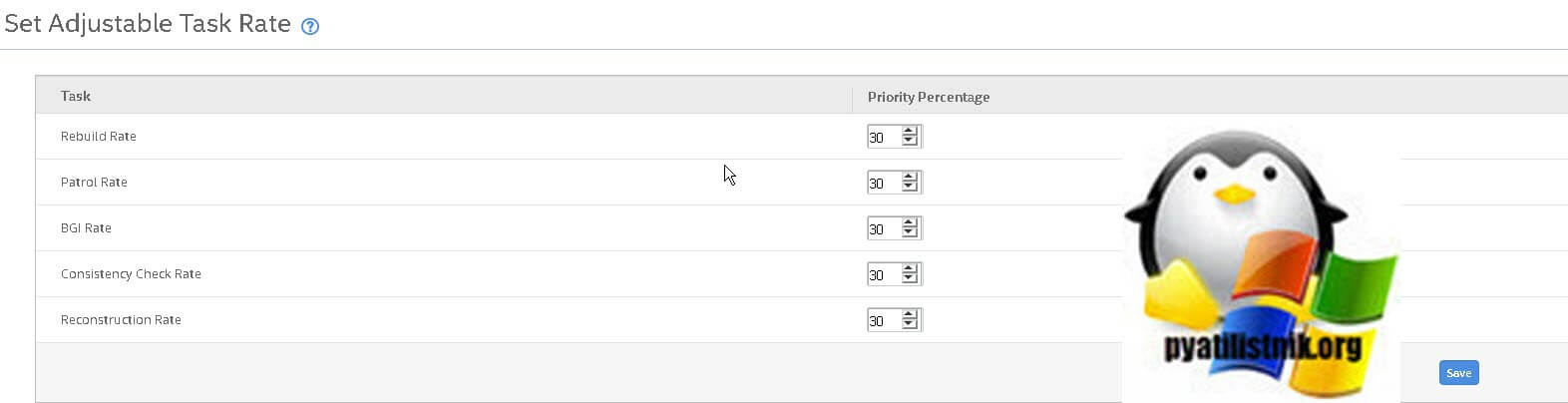
-
- Manage Power Save Settings — Набор функций MegaRAID Dimmer Switch (энергосбережение) снижает энергопотребление устройств, подключенных к контроллеру MegaRAID, что помогает более эффективно распределять ресурсы и снижает стоимость.
- Unconfigured Drives — Установите флажок, чтобы разрешить контроллеру включить не настроенные диски в режим энергосбережения.
- Hot Spare Drives — Установите флажок, чтобы разрешить контроллеру включить диски горячего резервирования для перехода в режим энергосбережения.
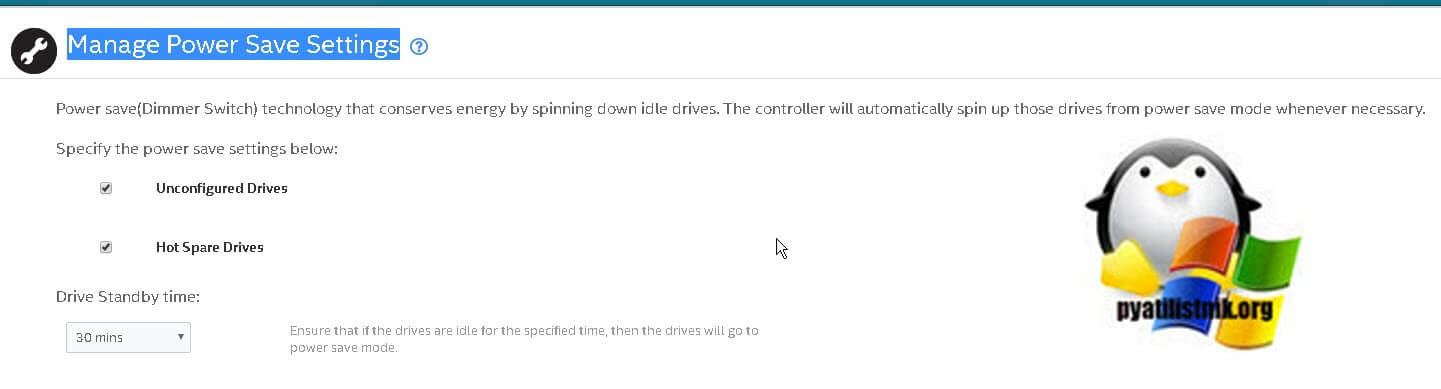
Разобравшись с кнопками действий, посмотрим информацию о виртуальных дисках и физических дисках. Для этого загляните в соответствующую область. Как видим у меня есть три Virtual Drives.
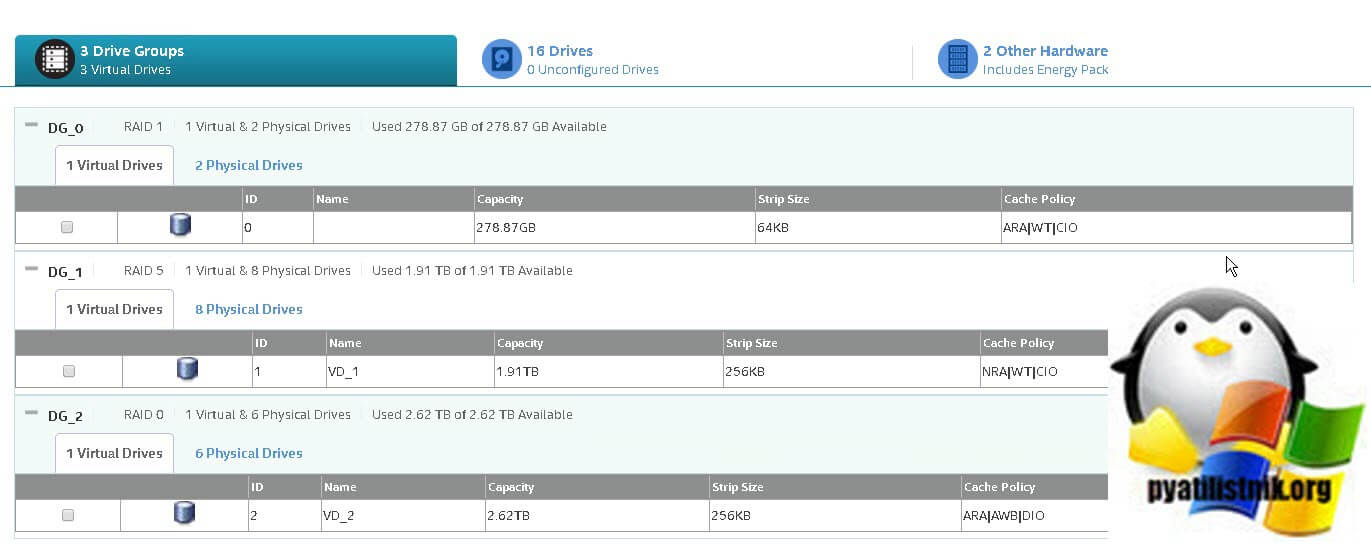
На каждом есть вкладка «Physical Drives», позволяющая посмотреть из каких физических дисков состоит данный массив. Например посмотрим состав DG_2. Вижу, что это 6 SSD дисков. Выбрав любой из них, я могу посмотреть все его характеристики: Статус, Product ID, Vendor ID, Serial Number, Device ID, объем, температура и многое другое. Тут же вы можете перевести его в оффлайн, разметить.

Настройка уведомлений в LSA
Настроить какие оповещения стоит логировать и проводить оповещение в LSI Storage Authority находится в настройках, которые можно найти на против имени вашей учетной записи. Выбрав пункт «Settings».
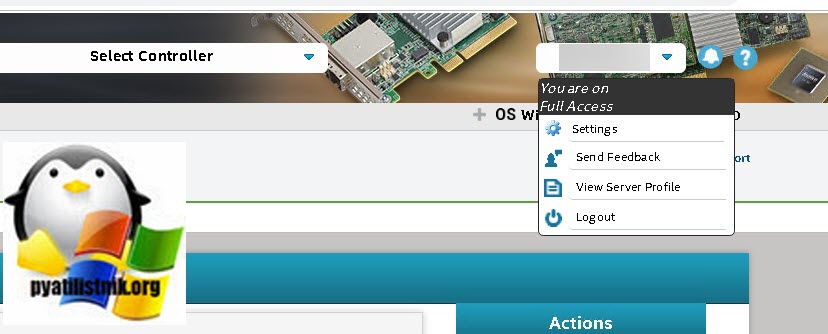
Вкладка «Alert Settings» позволяет удобно выставить галочки на против того типа событий, которые следует логировать и посылать по почте.
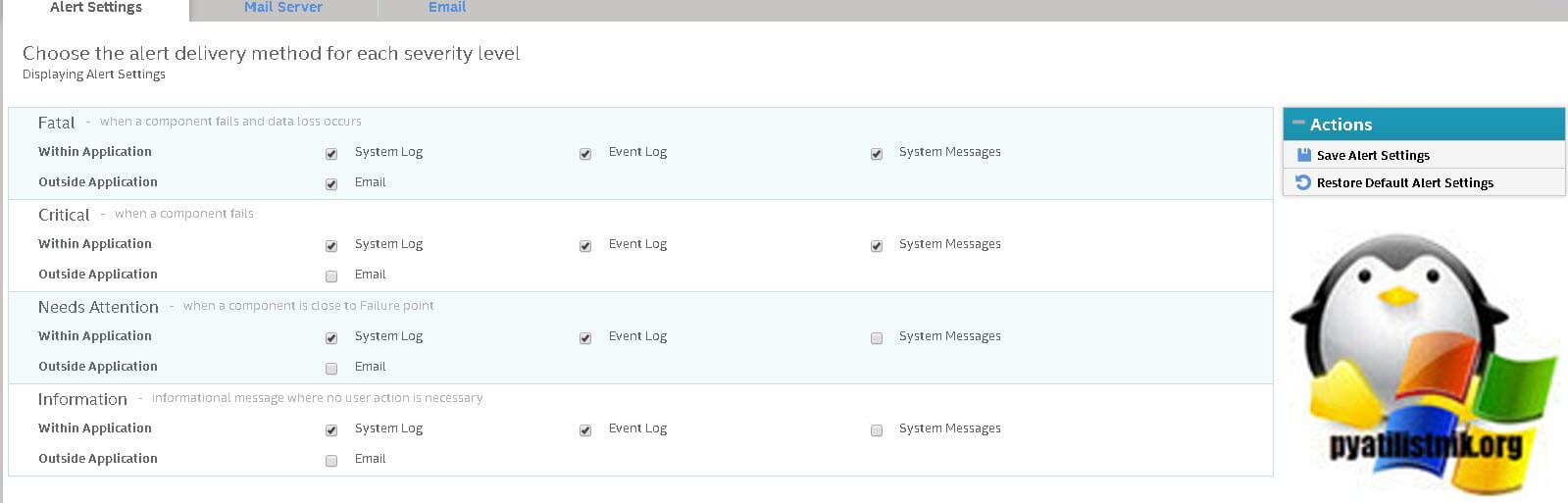
Mail Server позволяет вам задать учетную запись от имени которой будут отправляться письма с оповещениями.
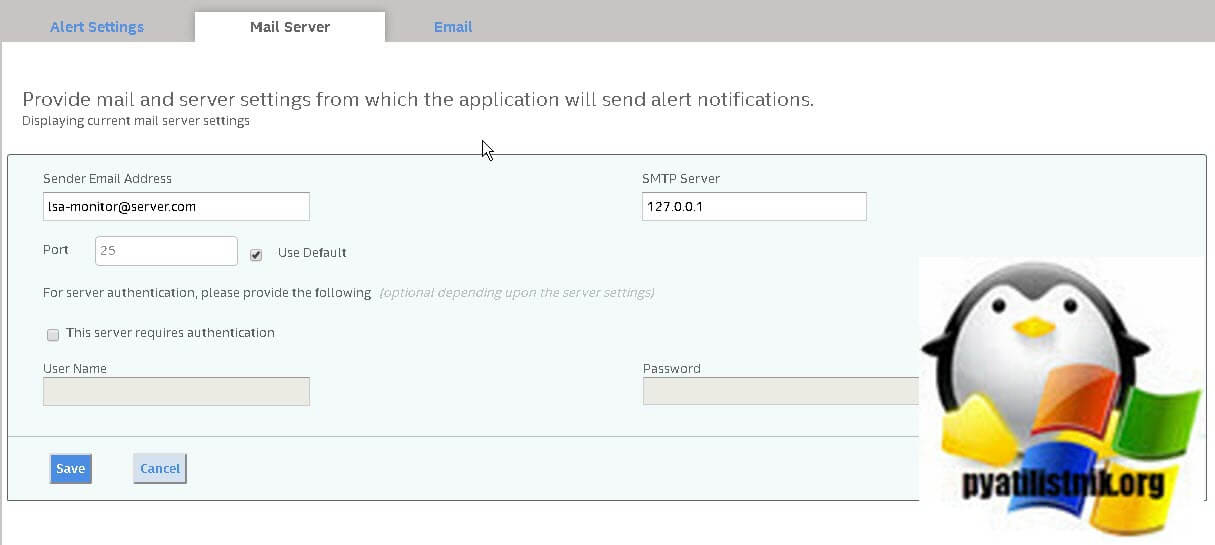
На вкладке «Email» вы можете составить список email адресов на которые нужно будет высылать оповещения.
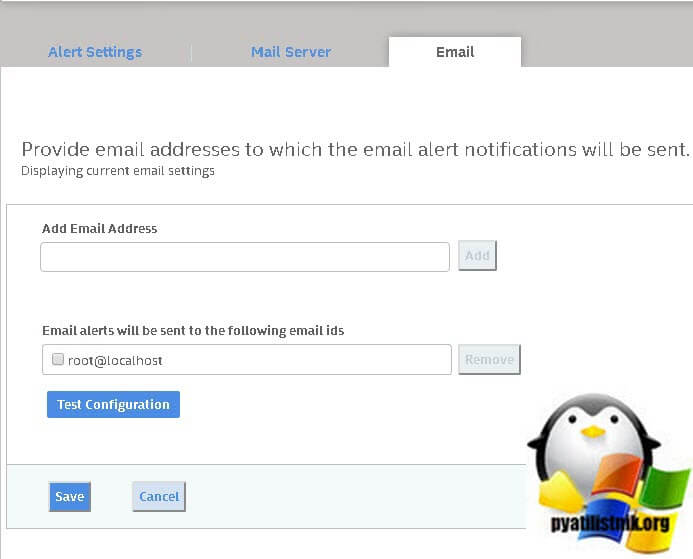
На этом беглый обзор основных возможностей утилиты LSI Storage Authority окончен. С вами Был Иван Семин, автор и создатель IT портала Pyatilistnik.org.
Май 11, 2019 09:00
Login failed: Internal error occurred в maxView Storage Manager
Login failed: Internal error occurred в maxView Storage Manager
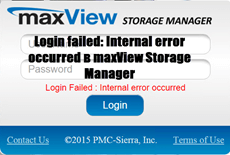
Всем привет продолжаем наше знакомство с RAID контроллером Adaptec 8885, в предыдущей части мы с вами настроили мониторинг adaptec 8885, но бывают ситуации, что не все могут попасть в утилиту управления и мониторингом maxView Storage Manager, у них при попытке ввести правильный логин и пароль выскакивает ошибка Login failed: Internal error occurred. Посмотрим как ее победить.
Вот как более наглядно выглядит ошибка. При вводе логина и пароля и от Vmware ESXI 5.5 и от Windows виртуальной машины на котором стоит maxView Storage Manager, мне сыпалась вот такая вот ошибка.
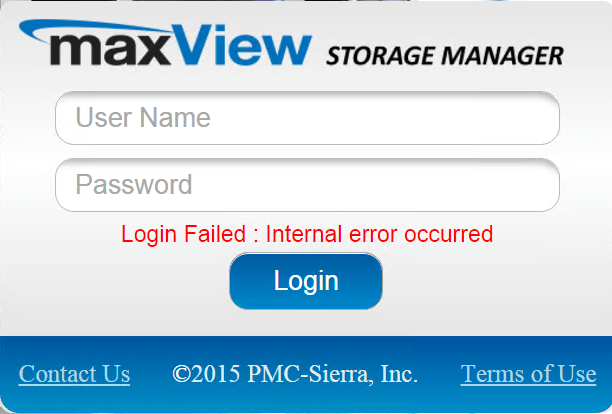
Почитав информацию о данной проблеме нашлось вот такое решение на одном из забугорных форумов.
Решение ошибки Internal error occurred
И так человек который столкнулся с такой же проблемой, создал тикет в техническую поддержку Adaptec, в которой ему рассказали из за чего так получилось и как это поправить. Проблемой в данном случае выступила старая прошивка RAID контроллера. Алгоритм решения задачи описан ниже.
- Логинимся на ваш хост VMware ESXI по ssh и ищем пакеты управления контроллером и утилиту cli arcconf.

Останавливаем службу watchdog
переводим хост в режим обслуживания и удаляем оба пакета с помощью команд
и
esxcli software vib remove -n arc-cim-provider
Далее запускаем watchdog
после удаления перезагружаем хост командой reboot.
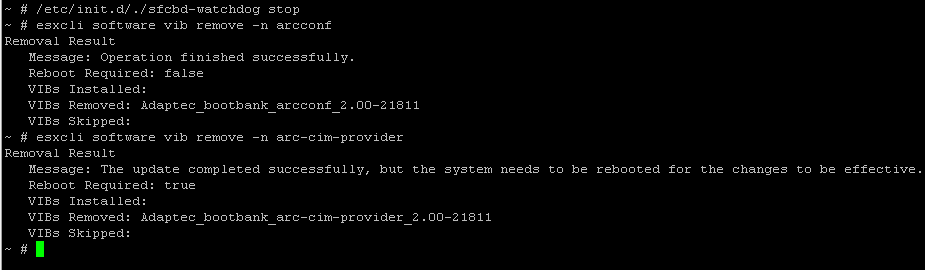
Далее вам нужно установить, последние прошивки и bios. После чего вы заново устанавливаете
esxcli software vib install —no-sig-check -v /tmp/vmware-esx-provider-arcconf.vib
esxcli software vib install —no-sig-check -v /tmp/vmware-esx-provider-arc-cim-provider.vib
/etc/init.d/./sfcbd-watchdog start
так же проверьте что открыт порт 34571, который использует maxView Storage Manager agent. В некоторых случаях советую поставить версии утилиты по старее.
После описанной процедура ошибка должна уйти.
Материал сайта pyatilistnik.org
Дек 23, 2015 18:00